Prosedur dari Cara scan wifi di HP Vivo dirasa lebih praktis karena kalian tidak perlu memasukan sandi WiFi lagi. Bahkan ada beberapa pilihan metode yang bisa kalian coba. Yakni bisa dilakukan dengan aplikasi bawaan atau menggunakan aplikasi tambahan.
Tak heran jika metode ini semakin populer. Meskipun demikian, tidak sedikit juga orang yang belum mengetahui perihal prosedur lengkapnya.
Namun jangan khawatir, karena pada kesempatan kali ini kami akan menjelaskan Cara scan wifi di HP Vivo pada uraian di bawah ini.
Baca Juga : 3 Cara Mengunci Galeri Di HP VIVO Tanpa Aplikasi Tambahan
Cara Scan Wifi Di HP VIVO
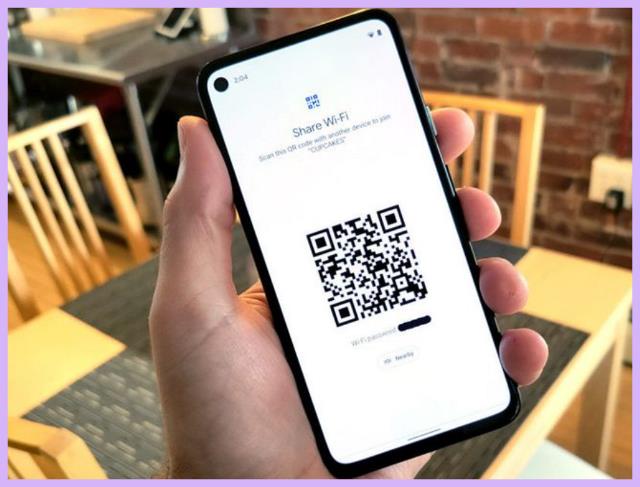
Terkadang untuk dapat menggunakan layanan wifi yang ada di sebuah tempat umum, kita perlu melakukan scan barcode terlebih dahulu.
Setelah scan barcode tersebut selesai, biasanya ponsel akan otomatis terhubung dengan akses wifi. Hal ini berlaku untuk jenis ponsel apapun, tak terkecuali HP Vivo.
Sebelum kalian melakukan Cara scan wifi di HP Vivo, cari tahu terlebih dahulu perihal kode QR yang akan discan untuk menyambungkan ke jaringan WiFi.
Ikuti langkah-langkah berikut untuk menampilkan barcode WiFi pada HP Vivo:
- Buka menu “Pengaturan / Setting’
- Selanjutnya, klik “WiFi”
- Akan muncul daftar jaringan WiFi
- Klik nama WiFi tersebut
- Otomatis barcode akan segera terlihat
- Terakhir, perlihatkan kode QR pada temanmu yang minta password WiFi
Setelah melakukan tahap diatas, lantas sekarang bagaimana untuk melakukan Cara scan wifi di HP Vivo ?
Sebenarnya untuk melakukan Cara scan wifi di HP Vivo sangat mudah. Hanya saja, banyak di antara pengguna yang memang belum mengetahuinya.
Setidaknya ada 2 metode yang dapat kalian terapkan untuk scan barcode wifi di HP Vivo ini. Adapun prosedur lengkapnya dapat kalian ketahui di bawah ini.
Baca Juga : 3 Cara Cek Baterai Health VIVO & Tips Baterai Awet
Cara Scan Wifi Di HP VIVO Tanpa Aplikasi
Cara scan wifi di HP Vivo tanpa aplikasi dapat menjadi pilihan yang tepat bagi kalian. Pasalnya pengguna tak perlu lagi menggunakan aplikasi barcode scanner tambahan yang ada di Play Store.
Dengan demikian, memori ponsel tidak akan terisi dengan aplikasi-aplikasi tambahan yang mungkin sebenarnya tidak terlalu dibutuhkan.
Karena pada dasarnya, kalian hanya perlu gunakan kamera bawaan saja untuk melakukan scan barcode di HP. Untuk lebih jelasnya, silahkan ikuti langkah-langkah di bawah ini.
- Di menu beranda geser dari atas ke bawah
- Kemudian menu “Panel Notifikasi” akan muncul
- Lihat pada pojok atas di samping pilihan pencarian
- Kalian akan melihat pilihan untuk melakukan scan
- Langkah selanjutnya, klik opsi tersebut
- Layar HP akan menjadi tampilan kamera untuk scan
- Arahkan ke barcode Wifi yang telah disiapkan
Bagaimana, ternyata Cara scan wifi di HP Vivo tanpa aplikasi sangat mudah sangat gampang bukan ?
Dengan mengikuti seluruh prosedur yang ada, kini kalian bisa melihat kata sandi dari barcode Wifi yang dibagikan ke kalian dan bisa langsung terhubung ke akses internet melalui jaringan Wifi tersebut.
Cara Scan Wifi Di HP VIVO Dengan Aplikasi
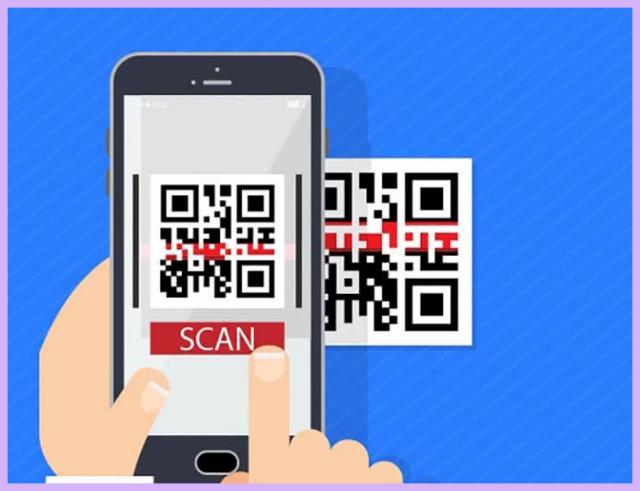
Sayangnya memang tidak semua jenis ponsel memiliki fitur scan barcode ini. Beberapa ponsel keluaran lawas Vivo sekalipun juga ada yang tidak memiliki fitur penting ini.
Oleh sebab itu, satu-satunya cara alternatif yang dapat pengguna lakukan adalah menggunakan aplikasi pihak ketiga yang bisa diunduh melalui Google Play Store.
Sebagai informasi, hasil dari cara scan barcode di HP Vivo dengan menggunakan aplikasi tambahan bisa dibilang cukup akurat dan lebih luas loh.
Hal ini disebabkan karena nantinya hasil scan barcode tersebut dapat berupa alamat link, teks, kontak, lokasi, dan sebagainya. Menarik bukan ?
Berikut langkah-langkah yang bisa kalian ikuti :
- Download dan install aplikasi “QR & Barcode Scanner”
- Kalian bisa download melalui Play Store dengan gratis
- Pastikan jika aplikasi sudah terpasang
- Jika sudah, buka akses aplikasi tersebut
- Berikan izin, jika aplikasi membutuhkan izin akses
- Lalu tampilan akan berubah menjadi kamera scan
- Arahkan kamera pada kode yang sudah disediakan
- Jika sudah, maka akan terlihat detail dari jaringan tersebut
Baca Juga : 4+ Cara Memindahkan Aplikasi Ke Kartu SD HP VIVO
Cara Scan Wifi Di HP VIVO Y91C

Jika pembaca termasuk pengguna HP VIVO Y91C yang ingin melakukan scan Wifi, maka kalian bisa memilih 2 metode yang sudah disampaikan di atas baik tanpa aplikasi maupun dengan aplikasi.
Tips Scan Barcode di HP Vivo
Dengan menggunakan barcode, tentu proses data akan semakin cepat. Tetapi, semua proses tersebut bisa berjalan lancar jika kode dapat terbaca dengan benar.
Untuk itu, agar proses Cara scan wifi di HP Vivo dapat berlangsung dengan sukses, kalian bisa ikuti beberapa tips berikut ini :
- Pegang ponsel dengan stabil saat melakukan scan barcode
- Sesuaikan jarak untuk mengatur fokus jika barcode terlihat buram di layar
- Lakukan scan barcode dalam kondisi pencahayaan cukup
Apa Yang Harus Dilakukan Jika Scan Kode QR Selalu Gagal ?
Jika kalian sudah melakukan beberapa tips scan barcode pada pembahasan sebelumnya, namun tetap mengalami kesulitan saat masuk pada jaringan tersebut.
Maka terdapat beberapa kemungkinan yang bisa saja terjadi. Berikut dibawah ini merupakan beberapa penyebab dan solusi dari gagal scan kode QR :
1. Jaringan Wifi Stabil
Agar bisa mendapatkan akses wifi yang ingin dituju, maka jaringan tersebut tentunya harus kuat dan stabil sehingga proses scanning bisa berhasil.
Solusinya dekati sumber sinyal tersebut untuk mendapat sinyal yang lebih kuat. Pada dasarnya sinyal yang paling kuat yakni dekat dengan routernya.
2. Kamera Hp Vivo
Penyebab lainnya dari kode QR tidak bisa terbaca adalah karena lensa kamera yang tertutup akibat kotor. Karena lensa kamera terhalang, maka scan kode QR sudah pasti tidak akan berhasil dilakukan.
Baca Juga : 2 Cara Merekam Layar HP VIVO Untuk Semua Tipe
Demikianlah informasi yang dapat kami sampaikan terkait beberapa Cara scan wifi di HP Vivo.
Semoga bermanfaat
